如何显示或隐藏桌面任务栏图标
作者:佚名 来源:未知 时间:2024-11-10
在Windows操作系统中,任务栏是一个非常重要的功能区域,它通常位于屏幕底部,显示当前运行的程序、系统通知、开始菜单等。任务栏上的图标可以帮助用户快速访问常用程序和文件夹。然而,有时候出于美观或者工作需求,我们可能希望隐藏或显示某些任务栏图标。本文将详细介绍如何在Windows系统中显示或隐藏桌面任务栏图标,以满足不同用户的需求。

一、了解任务栏图标的基本操作
任务栏图标通常包括固定图标(如文件资源管理器、设置等)和非固定图标(如临时运行的程序)。固定图标是用户主动添加到任务栏上的,非固定图标则是程序运行时自动显示在任务栏上的。要管理这些图标,可以通过任务栏的右键菜单或者任务栏设置进行。
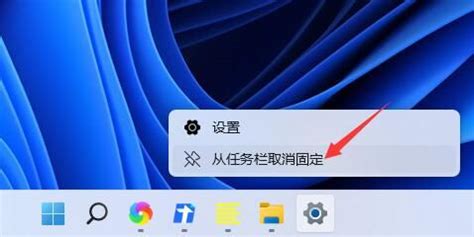
二、隐藏任务栏图标的常用方法
1. 右键菜单隐藏法
这是最直接的一种方法,适用于隐藏单个任务栏图标。
步骤:
1. 将鼠标指针移动到任务栏图标上,右键点击该图标。
2. 在弹出的右键菜单中,选择“从任务栏取消固定”选项。
3. 图标将从任务栏上消失,但不会从系统中删除或关闭该程序。
2. 任务栏设置隐藏法
这种方法适用于批量隐藏或管理任务栏图标。
步骤:
1. 右键点击任务栏空白区域,选择“任务栏设置”。
2. 在“任务栏设置”窗口中,找到“任务栏角溢出”或“选择在任务栏上显示的图标”选项。
3. 打开相关选项后,可以看到一个列表,列出了当前可以在任务栏上显示的图标。
4. 关闭不希望显示的图标旁边的开关,这些图标将不再显示在任务栏上。
3. 组策略编辑器隐藏法(适用于高级用户)
对于需要更精细控制的企业用户或高级用户,可以使用组策略编辑器来隐藏任务栏图标。
步骤:
1. 按Win+R键打开运行窗口,输入“gpedit.msc”并按回车,打开本地组策略编辑器。
2. 在左侧树状结构中,导航到“用户配置”->“管理模板”->“开始菜单和任务栏”。
3. 在右侧找到与任务栏图标相关的策略,如“从任务栏中删除通知和操作中心”、“阻止访问任务栏上下文菜单”等。
4. 双击打开这些策略,选择“已启用”选项,并根据需要配置相关设置。
5. 应用更改并退出组策略编辑器。
三、显示隐藏的任务栏图标
隐藏任务栏图标后,如果需要重新显示它们,可以通过以下方法操作。
1. 右键菜单恢复法
对于之前使用右键菜单隐藏的图标,可以通过同样的方法将其恢复。
步骤:
1. 右键点击任务栏空白区域,选择“任务栏设置”。
2. 在“任务栏设置”窗口中,找到之前隐藏的图标所在的程序或应用。
3. 打开该程序或应用,确保其正在运行。
4. 右键点击任务栏空白区域,选择“显示任务视图按钮”旁边的“+”号(如果有的话),或者在“选择在任务栏上显示的图标”列表中打开该图标的开关。
5. 图标将重新出现在任务栏上。
2. 拖放恢复法
如果图标被隐藏但没有从任务栏中完全移除(即没有使用“从任务栏取消固定”选项),可以尝试通过拖放的方式将其恢复。
步骤:
1. 打开开始菜单或应用列表,找到希望显示在任务栏上的图标。
2. 按住该图标并拖动到任务栏上合适的位置。
3. 松开鼠标按钮,图标将固定在任务栏上。
3. 重启系统或注销重登
有时候,简单的重启系统或注销当前用户并重新登录也可以解决任务栏图标显示问题。
步骤:
1. 点击开始菜单,选择“电源”选项。
2. 选择“重启”或“注销”。
3. 等待系统重启或注销后重新登录。
4. 检查任务栏上的图标是否已恢复。
四、注意事项
备份设置:在进行任何系统或任务栏设置更改之前,建议备份当前设置。这样,在出现问题时可以快速恢复原始设置。
系统更新:Windows系统会定期更新,这些更新可能包含对任务栏功能的改进或修复。因此,建议定期更新系统以确保任务栏功能的正常运行。
第三方工具:虽然本文介绍了多种内置方法,但仍有部分用户可能喜欢使用第三方工具来管理任务栏图标。在使用这些工具时,请确保它们来自可信赖的来源,并定期更新以避免安全风险。
兼容性问题:某些第三方程序或插件可能与Windows系统的某些版本不兼容。在使用这些程序或插件之前,请仔细阅读相关说明并测试其功能。
个性化需求:不同的用户可能有不同的个性化需求。本文提供的方法仅供参考,用户可以根据自己的实际情况进行调整和优化。
五、总结
通过本文的介绍,相信读者已经了解了如何在Windows系统中显示或隐藏桌面任务栏图标。无论是为了美观还是工作需求,这些方法都能帮助用户更好地管理任务栏图标。希望本文能为您提供实用的帮助,让您的Windows系统更加符合个人需求。
- 上一篇: 电壶故障轻松修复指南
- 下一篇: 轻松学会!网页版电信宽带测速全程详解
































